调整窗口大小快捷键 快速改变页面窗口大小的快捷键
更新时间:2024-07-18 13:44:58作者:xtang
在使用电脑时,经常会遇到需要调整页面窗口大小的情况,为了提高操作效率,我们可以通过快捷键来快速改变页面窗口的大小。调整窗口大小快捷键可以让我们在不用鼠标拖动窗口边缘的情况下,轻松地调整窗口大小,让我们的工作更加高效和便捷。接下来让我们一起来了解一下这些常用的快捷键吧。
操作方法:
1.Windows键+导航键
使用Windows快捷键+导航键↓←→将帮助您根据需要放大和缩小窗口。
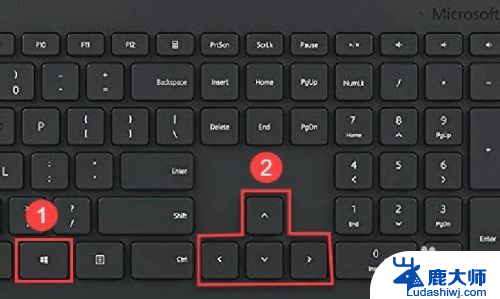
2.使用Windows键盘快捷键+方向键 ↓ 小化窗口在中间。再次点击,窗口最小化。
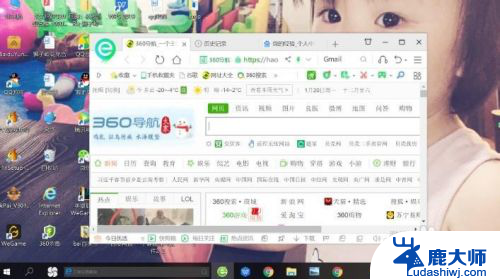
3.使用Windows键+方向键 ← 小化窗口在左侧。连续点击两次,分别是右侧和中间。
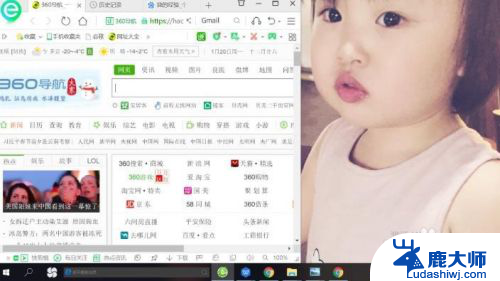
4.使用Windows键+方向 键→小化窗口在右侧。连续点击两次,分别是左侧和中间。
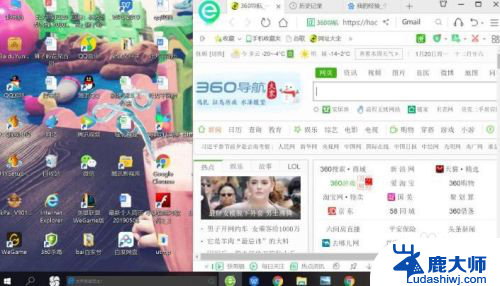
5.Windows + D
当您要最小化任务栏上的所有应用程序并返回主屏幕时 ,Windows + D键盘快捷键非常有用。
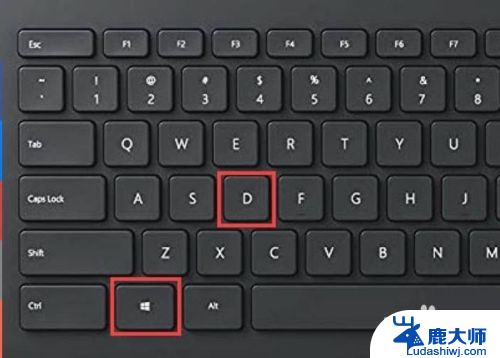
6.按Windows + D键窗口最小化。

7.再一次点击Windows + D,窗口恢复。
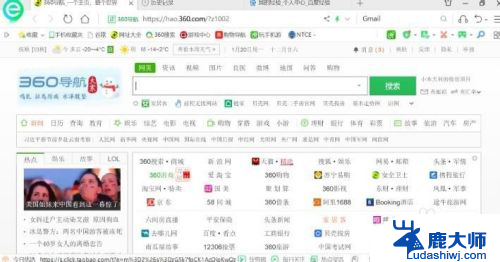
以上就是调整窗口大小快捷键的全部内容,如果您遇到这种情况,可以按照以上方法来解决,希望这些方法能够帮助到您。
调整窗口大小快捷键 快速改变页面窗口大小的快捷键相关教程
- wps更改大小写快捷键 WPS快速切换字母大小写的快捷键
- 网页大小缩放比例快捷键 网页放大缩小快捷键设置方法
- 电脑如何缩放页面大小 如何使用快捷键调整电脑页面大小
- cmd命令窗口怎么打开 怎样用快捷键打开CMD命令行窗口
- 电脑扩屏快捷键 电脑放大缩小快捷键设置
- 电脑字体调整大小按哪两个键 Adobe Photoshop中调整字体大小的快捷键是什么
- 电脑窗口切换快捷键是什么 Excel如何使用快捷键定位可见单元格
- 键盘调整音量大小 如何通过快捷键盘在电脑上控制音量
- 笔记本快捷键切换窗口是哪个键 Excel定位可见单元格快捷键有哪些
- wps如何调整ppt页面大小 wps如何改变ppt页面大小
- 笔记本电脑怎样设置密码开机密码 如何在电脑上设置开机密码
- 笔记本键盘不能输入任何东西 笔记本键盘无法输入字
- 苹果手机如何共享网络给电脑 苹果手机网络分享到台式机的教程
- 钉钉截图快捷键设置 电脑钉钉截图快捷键设置方法
- wifi有网但是电脑连不上网 电脑连接WIFI无法浏览网页怎么解决
- 适配器电脑怎么连 蓝牙适配器连接电脑步骤
电脑教程推荐